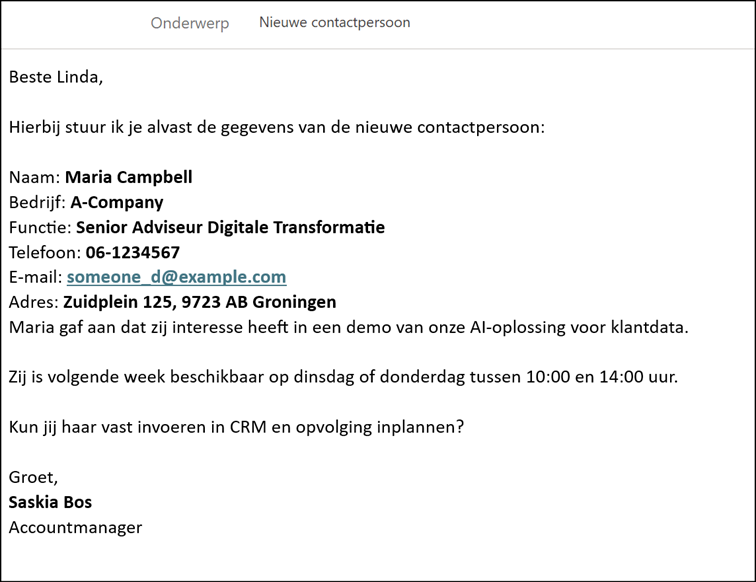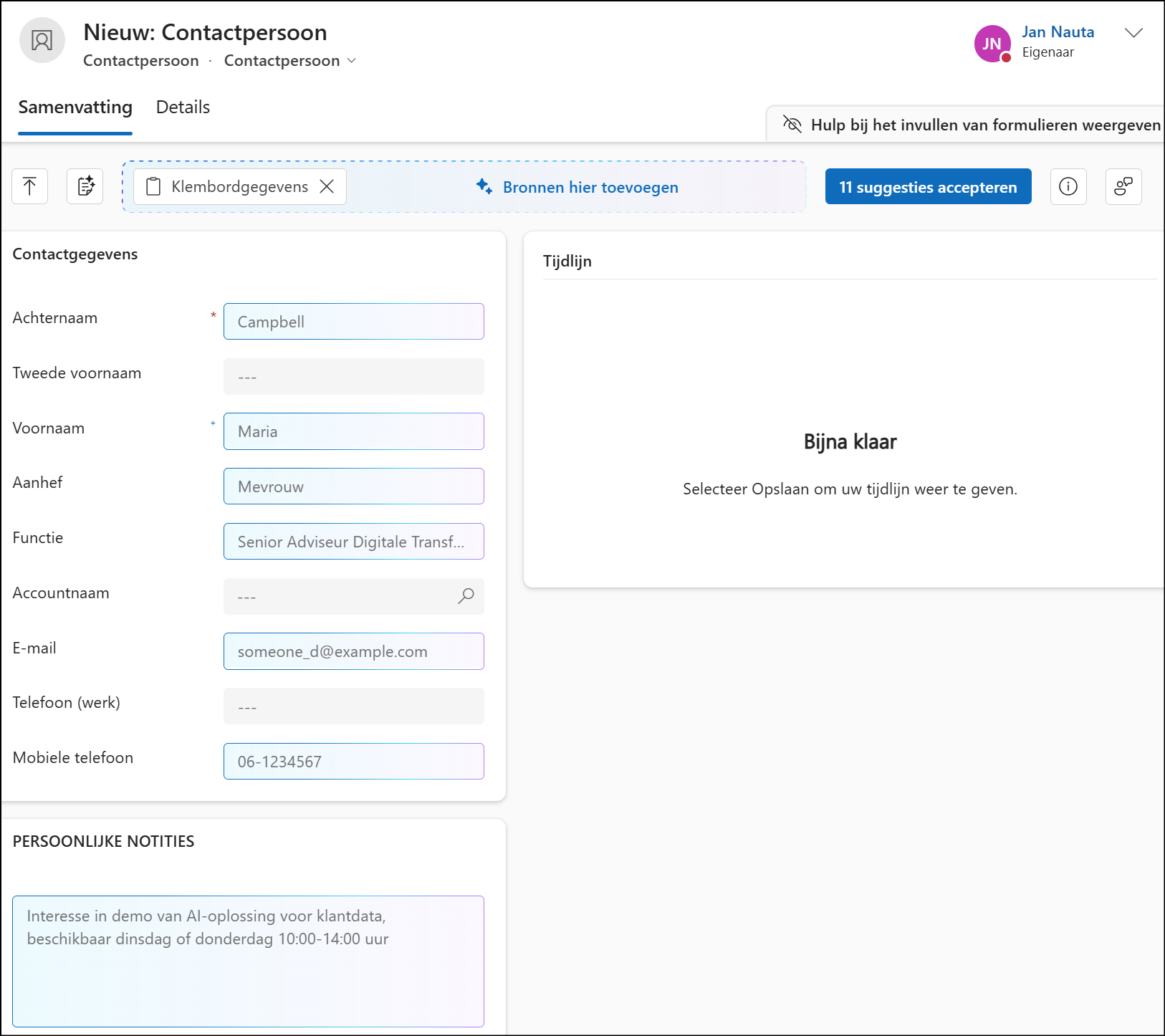Gegevens visualiseren met Copilot in Power Apps
Met Copilot in Microsoft Power Apps kunt u eenvoudig gegevens visualiseren zonder technische kennis of ervaring. Door gebruik te maken van duidelijke opdrachten in gewone taal helpt Copilot u om grafieken aan uw app toe te voegen. In deze blog leest u hoe u stap voor stap visuele inzichten creëert, zodat u sneller en beter geïnformeerde beslissingen kunnen nemen. De voorbeelden zijn gemaakt in de App CRM voor Office 365.
Let op: Deze functie is momenteel in preview en niet bedoeld voor productiegebruik.
Voorwaarden
- U gebruikt een modelgestuurde app in Power Apps op het web met de moderne, vernieuwde look ingeschakeld.
- Een beheerder heeft de instelling ‘AI toestaan om diagrammen te genereren om de gegevens in een weergave te visualiseren’ ingeschakeld in het Power Platform-beheercentrum.
Stappen
- Navigeer naar een rasterweergave. Open in uw modelgestuurde app de gewenste weergave met gegevens in tabelvorm.
- Klik op de knop ‘Visualiseren’. Bovenaan de pagina ziet u de knop Visualiseren. Klik hierop om een grafiek te genereren.
- Bekijk de gegenereerde grafiek. Copilot maakt automatisch een grafiek op basis van de zichtbare kolommen en eventuele filters in uw weergave. De grafiek verschijnt naast de tabel.
- Gebruik de ‘Uitleggen’-functie. Klik op Uitleggen om een korte, door AI gegenereerde toelichting te krijgen over de gekozen visualisatie.
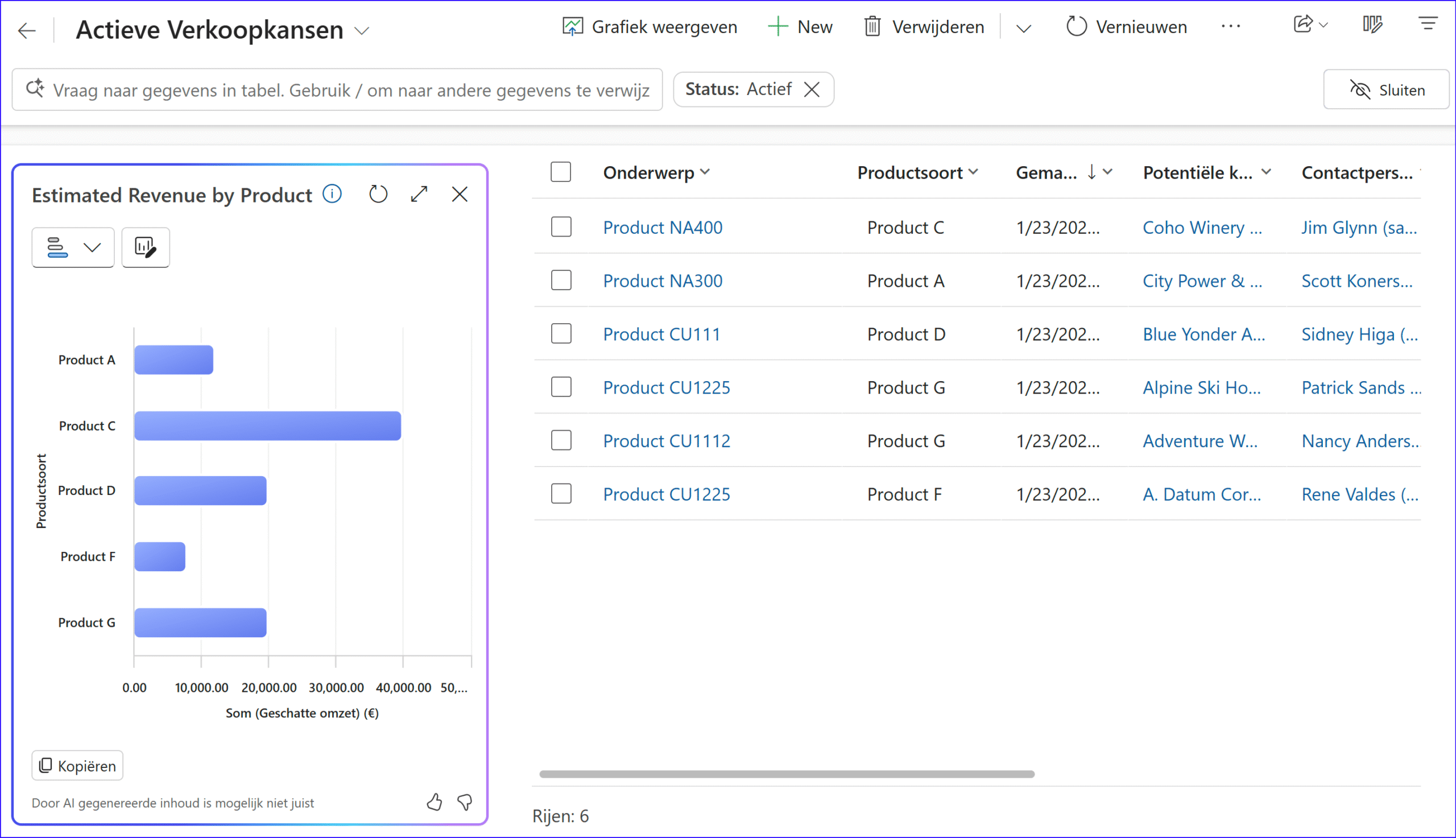
Stel een vraag aan Copilot in Power Apps over uw gegevens
Zodra de eerste grafiek verschijnt, kunt u Copilot gebruiken om verdiepende inzichten op te vragen. Boven de grafiek vindt u een tekstvak waarin u eenvoudig een vraag stelt in gewone taal. Bijvoorbeeld: “Verkoopkansen met de geschatte sluitingsdatum per kwartaal”. Copilot genereert automatisch een bijpassende visualisatie die uw vraag beantwoordt. Op die manier ontdekt u snel trends of verbanden in de gegevens, zonder dat u handmatige filters hoeft toe te passen.
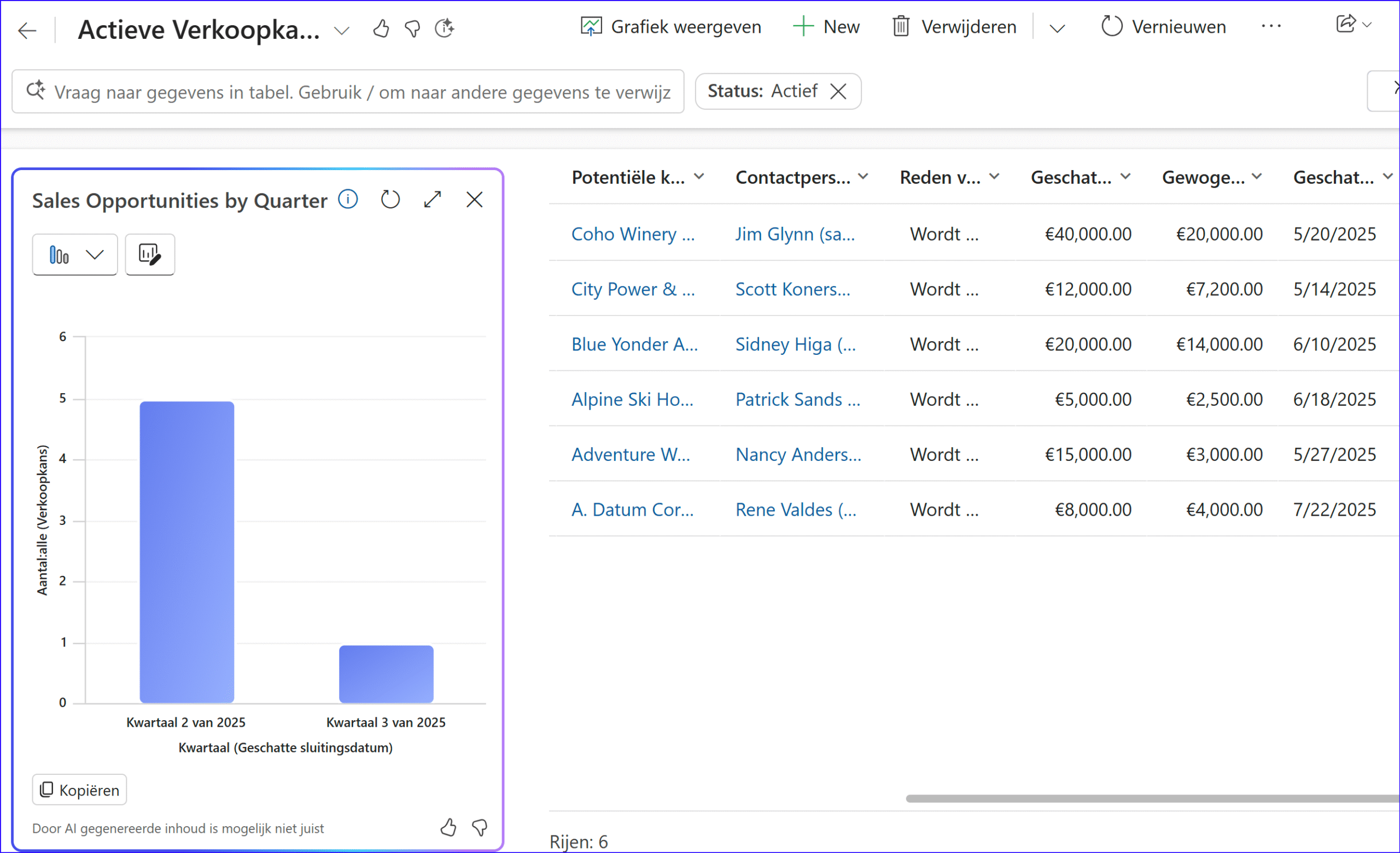
Interactie met de grafiek
- Beweeg met de muis over de grafiek om details van datapunten te bekijken.
- Klik op elementen in de grafiek om de bijbehorende rijen in de tabel te filteren.
- Klik opnieuw op hetzelfde element om het filter te verwijderen
Pas de grafiek aan
- Gebruik de vervolgkeuzelijst om een ander grafiektype te selecteren (bijv. cirkeldiagram, staafdiagram, lijndiagram).
- Voeg kolommen toe of verwijder ze uit de weergave; Copilot zal de grafiek automatisch bijwerken.
- Pas filters aan in de weergave; de grafiek wordt automatisch vernieuwd zonder het type te wijzigen.
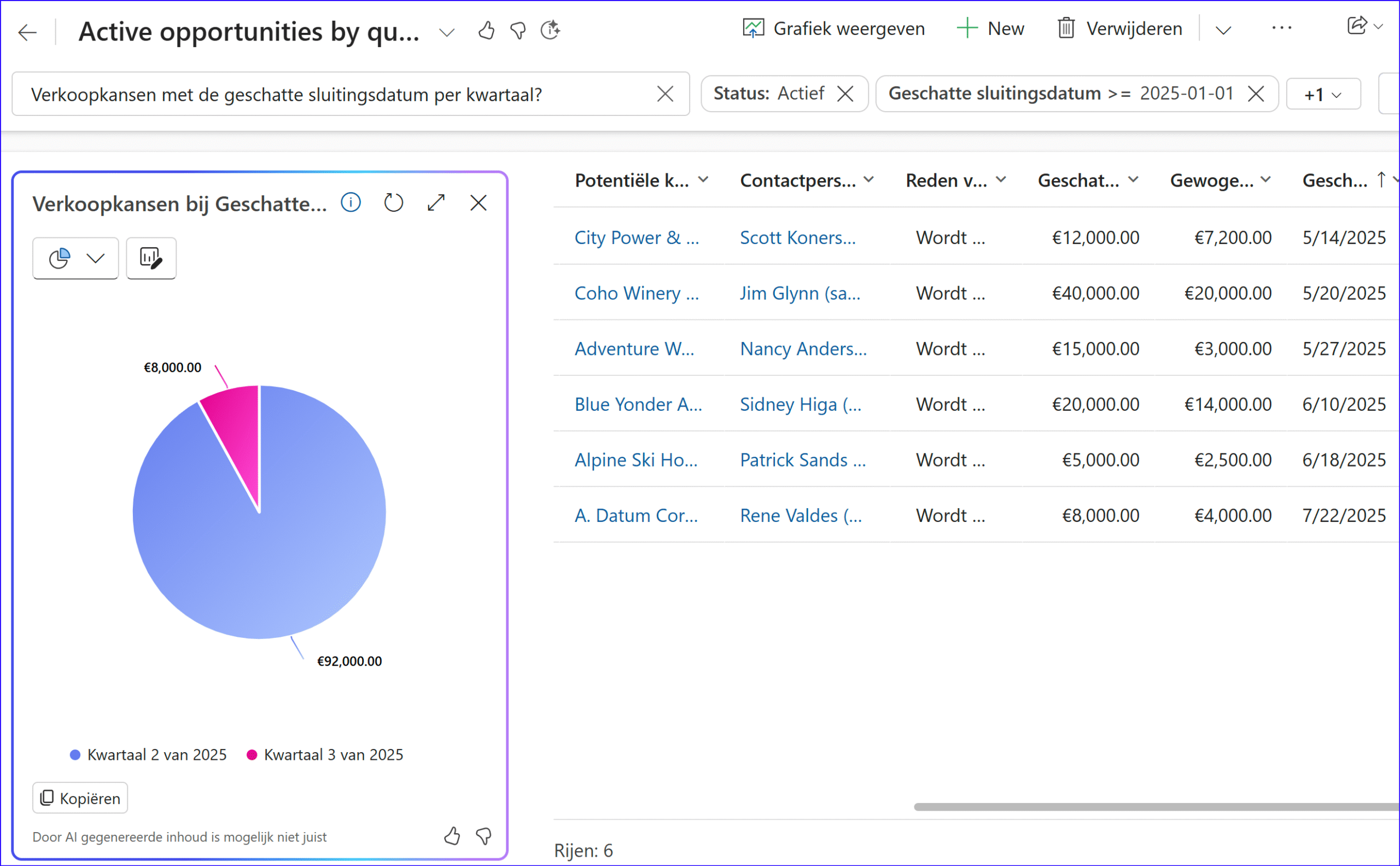
Extra opties
- Vernieuwen: Klik hierop om de grafiek te updaten met de nieuwste gegevens.
- Uitbreiden: Vergroot de grafiek naar volledig scherm voor een beter overzicht.
- Sluiten: Sluit het grafiekdeelvenster.
- Kopiëren: Kopieer de grafiek als PNG-bestand naar het klembord
Slim plakken (Preview)
Microsoft introduceert Slim plakken als onderdeel van Copilot’s formulier‑invulassistentie voor modelgestuurde Power Apps. Hiermee wordt het invullen van formulieren zo eenvoudig als plakken: je kopieert tekst, afbeeldingen of bestanden én plakt deze zonder elk veld handmatig te selecteren. De AI analyseert het formulier en de inhoud op uw klembord en doet suggesties welke velden u kunt vullen.
Hoe werkt het?
- U kopieert gegevens – bijvoorbeeld uit een e‑mail, document, Excel-bestand, PDF of afbeelding.
- Plak deze via de Smart Paste-knop of met de standaard sneltoets (Ctrl+V), zonder een specifiek veld te selecteren.
- Copilot herkent relevante informatie en toont intelligente suggesties in uw formulier.
- U kunt deze per veld accepteren, negeren of alles in één keer accepteren via de knop ‘Alles accepteren’. Suggesties blijven uitgevinkt en worden pas opgeslagen nadat u ze bevestigt.
- Er is ook een knop ‘Alles wissen’ waarmee u alle openstaande suggesties in één keer kunt verwijderen.
Gebruikservaring
- U behoudt volledige controle: suggesties worden niet doorgevoerd zonder uw bevestiging.
- U kunt elke suggestie negeren of overschrijven door zelf tekst in te voeren.
- Wanneer u navigeert zonder op te slaan, waarschuwt het systeem dat er nog openstaande suggesties zijn.
Voorbeeld in de praktijk
Een verkoopmedewerker kopieert gegevens uit een e-mail en plakt deze in het contactpersonenformulier. Slim plakken herkent veldnamen zoals achternaam, telefoonnummer en e-mailadres, en toont een voorbeeld van de veldtoewijzing. Na bevestiging worden alle velden met één klik ingevuld.